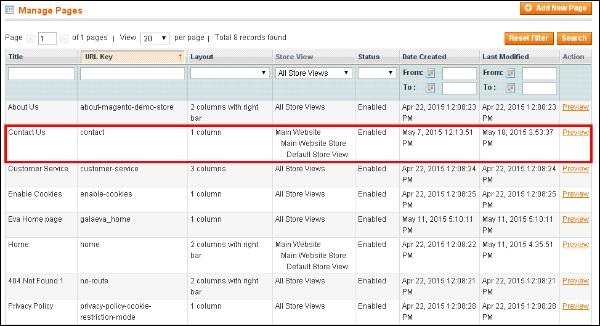Magento - Neue Seiten einrichten
In diesem Kapitel wird gezeigt, wie Sie mithilfe der folgenden Schritte neue Seiten in Magento erstellen:
Step 1 - Melden Sie sich bei Ihrem Magento Admin Panel an.
Step 2 - Geh zu CMS Menü und klicken Sie auf die Pages Möglichkeit.
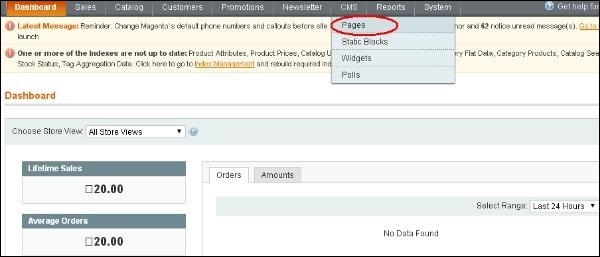
Step 3- Es werden einige der vorhandenen Seiten aufgelistet, wie im folgenden Bildschirm gezeigt. Wenn Sie eine neue Seite hinzufügen möchten, klicken Sie aufAdd New Page Taste.
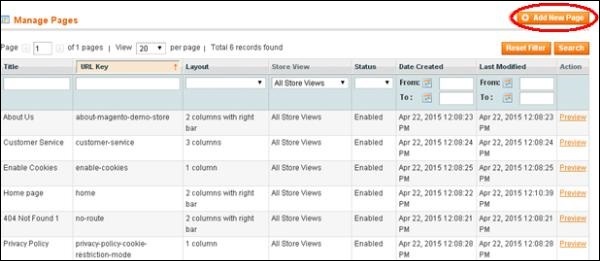
Step 4 - Geben Sie als Nächstes den Titel für die Seite mit an Page Title Geben Sie im Feld die Seiten-URL-ID mit ein URL KeyMöglichkeit. Aktivieren Sie die Seite mitStatus Dropdown-Menü und klicken Sie auf Save and Continue Edit Taste.
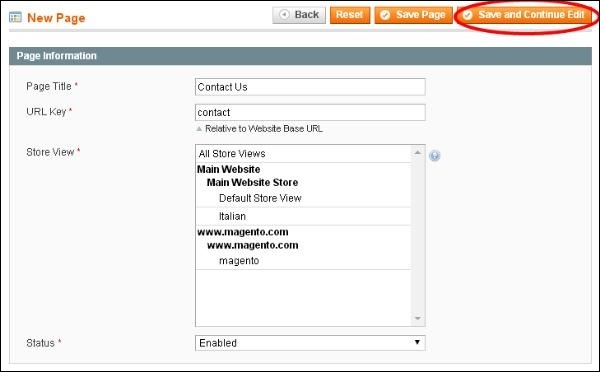
Step 5 - Wenn Sie die Seite speichern, wird sie aufgerufen ContentAbschnitt mit der Überschrift für die Seite unter Verwendung des Felds "Inhaltsüberschrift" und des Seiteninhalts. Klicke aufSave and Continue Edit Schaltfläche, um mit dem nächsten Schritt fortzufahren.
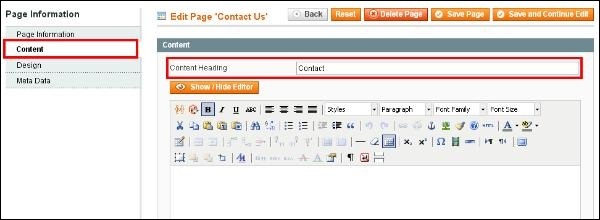
Step 6 - Nachdem Sie mit dem Inhaltsbereich fertig sind, können Sie die Seite mithilfe von gestalten Design Abschnitt, der zwei Abschnitte hat, dh Page Layout und Custom Design.
Das Page LayoutDer Abschnitt enthält eine Layout- Option, mit der Sie ein Layout nach Ihren Wünschen auswählen können. Die Option Layout Update XML fügt den XML-Code ein.

Das Custom Design Abschnitt enthält Felder wie -
Custom Design From und Custom Design To werden verwendet, um das Start- und Enddatum für die Designänderung festzulegen
Custom Theme Mit dieser Option können Sie das Thema für Ihre Seite über das Dropdown-Menü auswählen
Custom Layout Mit dieser Option können Sie ein Layout nach Ihrer Wahl auswählen
Custom Layout Update XML Option fügt benutzerdefinierten XML-Code ein
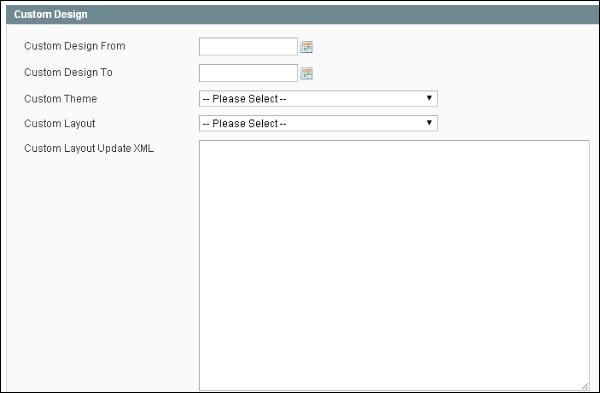
Step 7 - Die Meta DataDer Abschnitt enthält das Feld Schlüsselwörter , in dem das Schlüsselwort für einen Seitennamen festgelegt wird, und das Feld Beschreibung gibt die Beschreibung der angegebenen Seite an. Drücke denSave Page Schaltfläche zum Speichern Ihrer Seite.
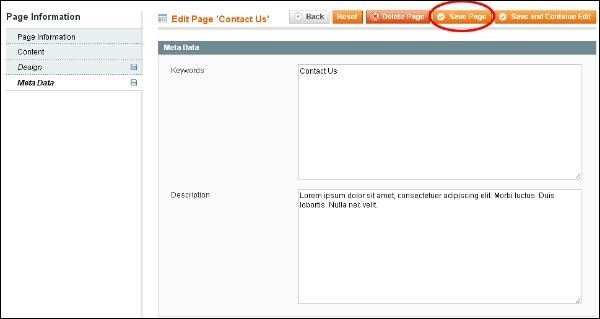
Step 8 - Jetzt können Sie die in der Liste erstellte Seite sehen.